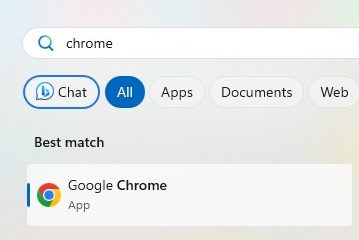Adakah anda mahu mengekstrak teks daripada imej atau tangkapan skrin dalam Windows 10/11? Jika ya maka anda berada di tempat yang betul. Dalam panduan Windows 11 ini, kami akan menunjukkan kepada anda cara menukar tangkapan skrin kepada teks dalam Windows 10 atau Windows 11.
OCR, atau pengecaman aksara optik, ialah kaedah yang sangat membantu untuk mengekstrak teks daripada gambar yang diimbas atau sebenar. Ia telah kerap digunakan di pelbagai lokasi sebagai cara untuk memasukkan maklumat daripada salinan bercetak. Untuk mempercepatkan prosedur, penyelesaian pengimbasan dengan keupayaan OCR bersepadu kerap dipilih dan digunakan.
Apa yang Anda Akan Pelajari Di Sini:
Cara Menukar Tangkapan Skrin kepada Teks dalam Windows 10 atau Windows 11
Untuk mengekstrak teks daripada imej pada komputer Windows anda, kami mengesyorkan menggunakan Microsoft PowerToys.
Microsoft PowerToys ialah koleksi alatan sistem percuma yang dicipta oleh Microsoft untuk digunakan dengan sistem pengendalian Windows dan disasarkan kepada pengguna kuasa. Untuk meningkatkan produktiviti atau menyediakan lebih banyak penyesuaian, program ini mengubah suai atau menambah ciri. Windows 95, Windows XP, Windows 10 dan Windows 11 semuanya menyokong PowerToys. PowerToys untuk Windows 10 dan Windows 11 adalah program percuma dan sumber terbuka yang disiarkan di GitHub yang dilindungi di bawah Lesen MIT.
Pengguna Windows 11 dan 10 kini boleh mengekstrak teks daripada mana-mana fail gambar menggunakan yang baharu Fungsi”Pengekstrak Teks”disertakan dalam PowerToys versi 0.62.0 dan ke atas. Ciri ini membolehkan anda menyalin teks terus daripada imej. Sebagai contoh, katakan anda baru sahaja membuat pembelian dan anda ingin mendapatkan lokasi kedai daripada resit. Hanya ambil foto dan apl PowerToys akan mendapatkan semula alamat dan butiran lain.
Langkah 1. Pasang PowerToys dalam Windows 10/11
Terdapat dua cara untuk memasang Microsoft PowerToys pada Windows 10 atau Windows 11.
Kaedah 1. Pasang PowerToys daripada Microsoft Store
Buka Microsoft Store. Cari PowerToys. Setelah ditemui, klik Pasang. 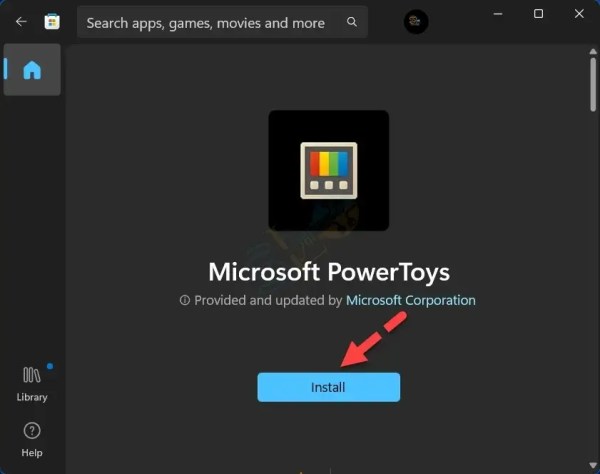
Pasang PowerToys daripada Microsoft Store
Kaedah 2. Pasang PowerToys menggunakan Command Prompt
Jalankan Command Prompt sebagai pentadbir.
Taip perintah berikut dan tekan enter:
winget install–id Microsoft.PowerToys
Jika digesa, taip Y untuk meneruskan.
Tunggu proses pemasangan. Saiz fail adalah sekitar 124 MB.
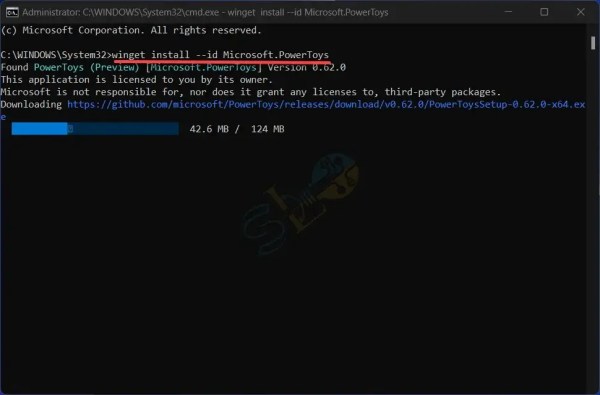
Pasang PowerToys menggunakan Command Prompt
Langkah 2. Dayakan Text Extractor pada PowerToys
1. Lancarkan apl PowerToys.
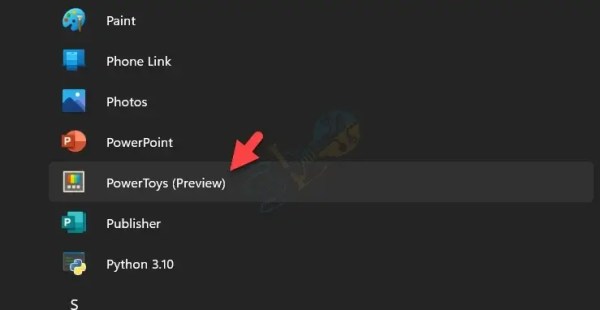
PowerToys
2. Klik menu hamburger dan pilih Pengekstrak Teks.
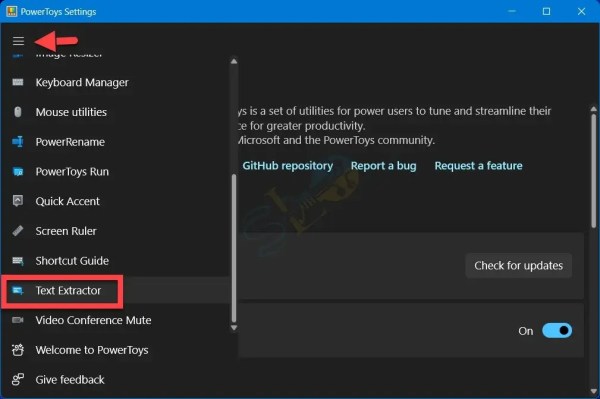
Pengekstrak Teks
3. Akhir sekali, hidupkan Dayakan Pengekstrak Teks.
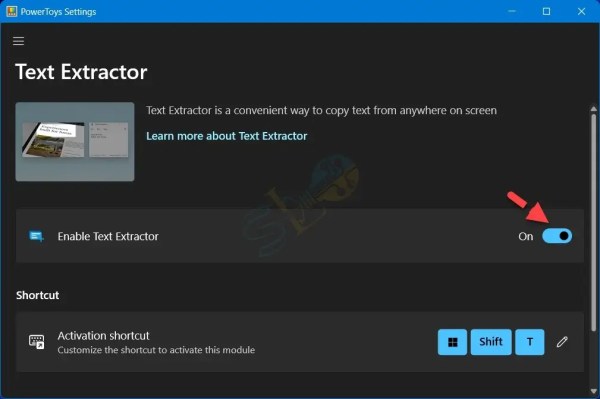
Dayakan Pengekstrak Teks
Langkah 3. Ekstrak Teks daripada Imej atau Tangkapan Skrin dalam Windows 10/11 menggunakan PowerToys
Lancarkan PowerToys.
Buka mana-mana foto atau tangkapan skrin yang anda ingin ambil teks daripadanya.
Selepas itu, tekan Windows + Shift + T pada masa yang sama pintasan papan kekunci.
Pilih mana-mana bahagian teks yang anda mahu salin.
Buka mana-mana program seperti Word atau Notepad dan tampalkannya.
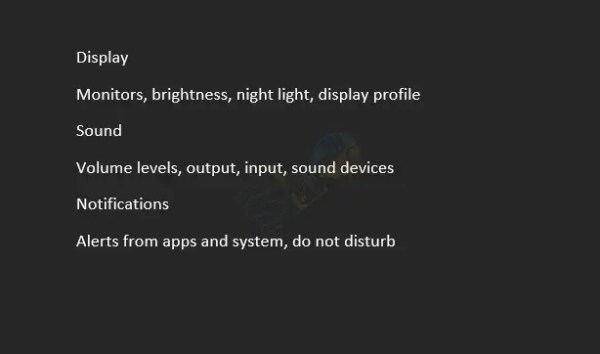
Tukar Tangkapan Skrin kepada Teks dalam Windows
Itu sahaja. Anda boleh menukar tangkapan skrin kepada teks dengan mudah dalam Windows 10 dan Windows 11 menggunakan apl PowerToys.
Baca lebih lanjut